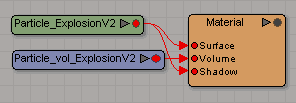| XSIのシミュレーション | ||||
| パーティクルとFluid(流体)のレンダリングについて |
| パーティクルシミュレーションとFluid(流体)シミュレーションのレンダリングは、グローバルイルミネーション・ファイナルギャザリングなどのライティングや、シャドウの設定(自己投影含む)、モーションブラーの適用などができ、通常のオブジェクトをレンダリングする場合とよく似ている。パーティクルシミュレーション用に設計されたパーティクルシェーダが用意されており、このシェーダを接続・設定することにより、パーティクルの外観を望みどおりにすることができる。 レンダリングされるパーティクルには、パーティクルクラウドのMaterialノードにアタッチされたParticle Rendererシェーダが必要。また、各パーティクルタイプに基本レンダタイプのシェーダ(Billboard/Blob/Sphere)をアタッチする必要がある。 ☆パーティクルシェーダの詳細と接続については、パーティクルシェーダページへ |
| Explosion(爆発)のレンダリングについて | ||
|
| パーティクルのシャドウ(自己投影) |
| シーン内の他のオブジェクトやパーティクル同士に、パーティクルからキャストされるシャドウをつけることができる。基本シェーダ(Billboard/Blob/Sphere)のプロパティでRendering
Propertyタブを開き、Self-Shadowing(自己投影)スライダを調整する。値が小さいほどパーティクルが光線を通しやすくなり、シャドウが目立たなくなる。値が大きくなると、パーティクルの不透明度が高くなり、シャドウが濃くなる。これらの透明度はすべてシーン内のライト設定を基準としている。 自己投影では、パーティクル間のシャドウの量のみを制御するので、シーン内のその他のオブジェクトからキャストされるシャドウは制御できない。Self-Shadowingを0にした場合でも、パーティクルクラウドはシャドウを受けて、他のオブジェクトにシャドウをキャストする。 |
| シェーダによるカラーとアルファの設定 |
| パーティクルのカラーとアルファは、パーティクルタイプで設定するほかに、シェーダで設定することができる。 基本シェーダ(Billboard/Blob/Sphere)のプロパティでShading Propertyタブを開くと、アンビエントカラーとスペキュラカラーを設定することができる。また、Rendering Propertyタブで、Burn(加算)値を設定しグローエフェクトや露出過多エフェクトを作成したり、Static Blur(静止ブラー)を設定してブラー(ぼかし)を入れることができる。(ブラーはBlobとSphereのみ) また、カラーシェーダ(Gradient/Color)シェーダを接続して、パーティクルタイプのカラーを上書きすることもできる。Gradientシェーダはグラディエントコントロールにより、成功なカラーシフト・アルファシフトを作成することができる。 また透明度の設定は、Transparencyシェーダを基本シェーダ(Billboard/Blob/Sphere)に接続したり、Colorシェーダを基本シェーダに接続し、シェーダのプロパティでアルファだけを上書きするように設定する方法もある。 |
| シェーダによる水の外観の作成(チュートリアルより) | ||||||||
チュートリアルの中で、下図のようにシェーダを接続して水の外観を作成するところがある。各シェーダの設定は以下のとおり。シミュレーションの形状により違いは出ると思うが、参考までに紹介する。
|